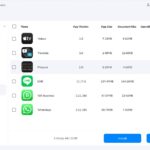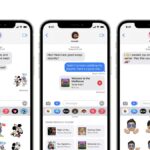Cara mengaktifkan hotspot iphone x – Ingin berbagi koneksi internet dari iPhone X Anda dengan perangkat lain? Tak perlu khawatir, mengaktifkan hotspot di iPhone X sangat mudah. Dengan mengikuti langkah-langkah sederhana, Anda dapat dengan mudah mengubah iPhone X Anda menjadi Wi-Fi portabel dan berbagi internet dengan laptop, tablet, atau perangkat lain.
Artikel ini akan membahas secara detail langkah-langkah mengaktifkan hotspot di iPhone X, mulai dari pengaturan awal hingga mengatasi masalah yang mungkin terjadi. Kami juga akan menjelaskan beberapa keuntungan menggunakan hotspot di iPhone X dan membandingkannya dengan metode berbagi internet lainnya.
Cara Mengaktifkan Hotspot di iPhone X: Cara Mengaktifkan Hotspot Iphone X
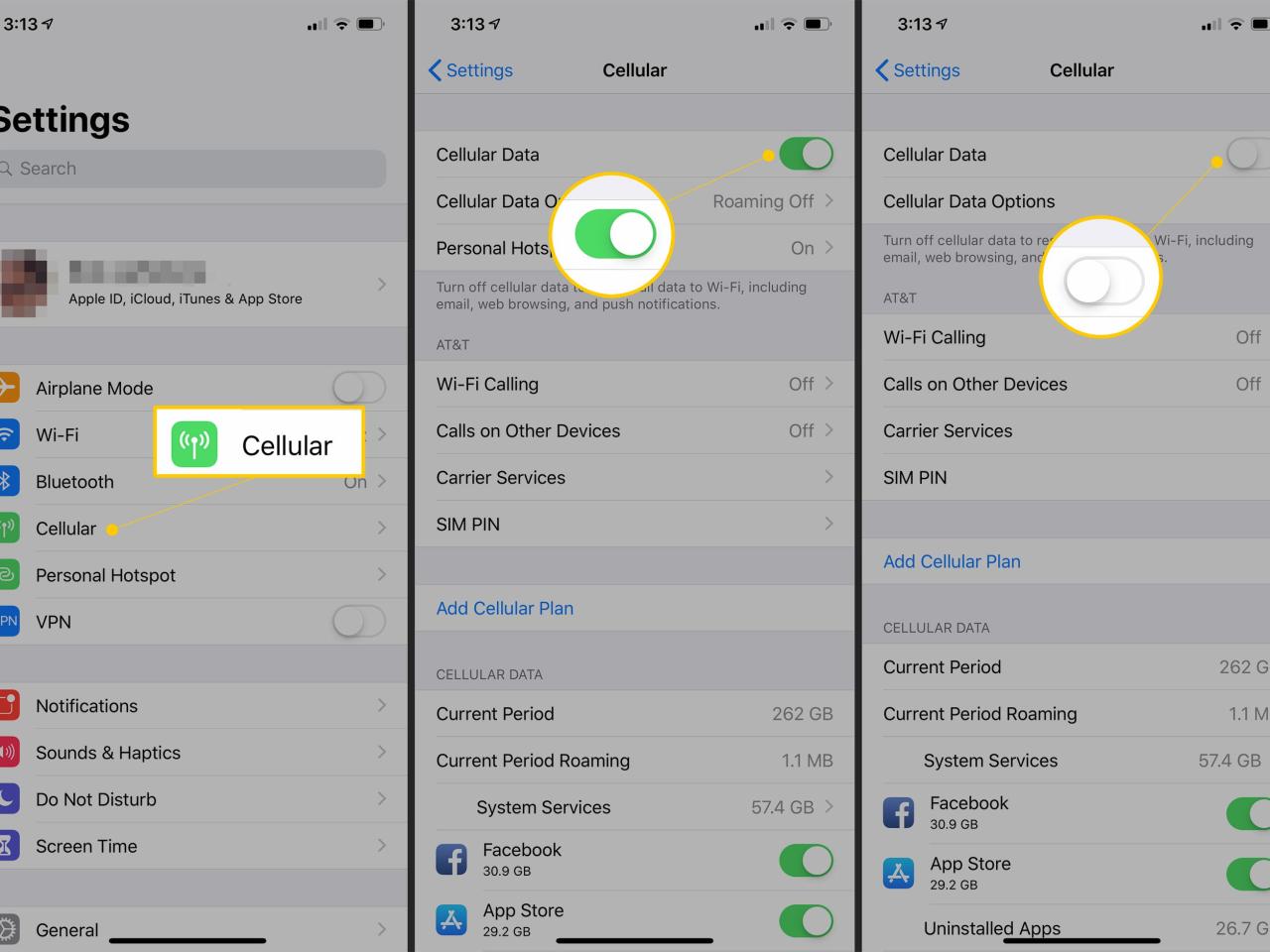
Membuat hotspot pribadi di iPhone X adalah cara mudah untuk berbagi koneksi internet perangkat Anda dengan perangkat lain. Ini sangat berguna saat Anda tidak memiliki akses Wi-Fi dan perlu menggunakan internet di perangkat lain seperti laptop, tablet, atau bahkan smartphone lain. Prosesnya cukup mudah, berikut langkah-langkahnya.
Langkah-langkah Mengaktifkan Hotspot di iPhone X
Berikut adalah langkah-langkah yang bisa Anda ikuti untuk mengaktifkan hotspot di iPhone X:
- Buka aplikasi Settings di iPhone X Anda.
- Gulir ke bawah dan ketuk Cellular.
- Ketuk Personal Hotspot.
- Ketuk tombol slider untuk mengaktifkan Personal Hotspot.
- Anda akan melihat nama dan kata sandi hotspot Anda. Bagikan informasi ini ke perangkat yang ingin Anda hubungkan ke hotspot.
Ilustrasi Langkah-langkah
Untuk mempermudah, berikut ilustrasi langkah-langkah mengaktifkan hotspot di iPhone X:
- Pertama, buka aplikasi Settings di iPhone X Anda. Aplikasi ini ditandai dengan ikon roda gigi.
- Selanjutnya, gulir ke bawah dan ketuk pilihan Cellular. Ini adalah pilihan yang menampilkan informasi tentang penggunaan data seluler Anda.
- Setelah itu, ketuk opsi Personal Hotspot. Di sini Anda akan menemukan pengaturan untuk membuat hotspot pribadi di iPhone X.
- Kemudian, ketuk tombol slider untuk mengaktifkan Personal Hotspot. Setelah diaktifkan, Anda akan melihat nama dan kata sandi hotspot Anda di layar.
- Terakhir, bagikan informasi ini ke perangkat yang ingin Anda hubungkan ke hotspot. Misalnya, Anda dapat membagikan nama dan kata sandi hotspot kepada laptop, tablet, atau smartphone lain yang ingin menggunakan koneksi internet Anda.
Perbedaan Cara Mengaktifkan Hotspot di iPhone X dengan Model iPhone Lainnya
Secara umum, cara mengaktifkan hotspot di iPhone X hampir sama dengan model iPhone lainnya. Namun, terdapat beberapa perbedaan kecil dalam antarmuka dan tata letak menu yang perlu Anda perhatikan.
| Model iPhone | Langkah-langkah |
|---|---|
| iPhone X | Settings > Cellular > Personal Hotspot |
| iPhone 8 dan sebelumnya | Settings > Cellular > Personal Hotspot |
| iPhone 11 dan seterusnya | Settings > Hotspot > Personal Hotspot |
Perbedaan utama terletak pada penempatan menu Personal Hotspot. Di iPhone X, menu Personal Hotspot berada di bawah menu Cellular. Sementara di iPhone 8 dan sebelumnya, menu Personal Hotspot juga berada di bawah menu Cellular. Namun, di iPhone 11 dan seterusnya, menu Personal Hotspot berada di bawah menu Hotspot.
Menyesuaikan Pengaturan Hotspot
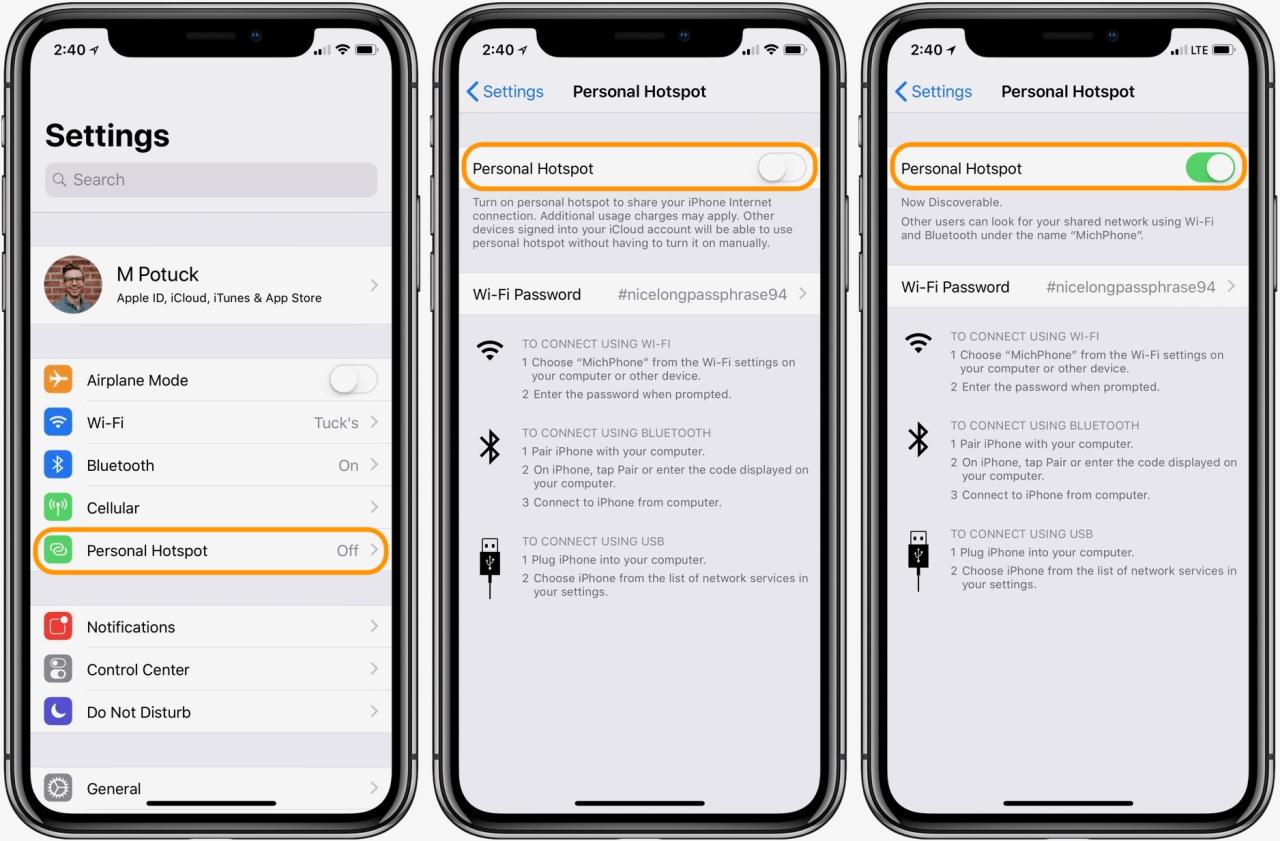
Setelah mengaktifkan Hotspot Personal di iPhone X, Anda dapat menyesuaikan pengaturan untuk pengalaman berbagi koneksi yang lebih personal dan aman. Pengaturan ini meliputi mengubah nama dan kata sandi hotspot, serta membatasi jumlah perangkat yang dapat terhubung.
Mengubah Nama dan Kata Sandi Hotspot
Untuk mengubah nama dan kata sandi hotspot, ikuti langkah-langkah berikut:
- Buka aplikasi Pengaturan di iPhone X.
- Pilih “Seluler”.
- Ketuk “Hotspot Personal”.
- Ketuk “Nama” untuk mengubah nama hotspot. Masukkan nama yang Anda inginkan dan ketuk “Selesai”.
- Ketuk “Kata Sandi” untuk mengubah kata sandi hotspot. Masukkan kata sandi baru dan ketuk “Selesai”.
Membatasi Jumlah Perangkat yang Terhubung
Untuk membatasi jumlah perangkat yang dapat terhubung ke hotspot iPhone X, Anda dapat menggunakan fitur “Batasi Koneksi”. Fitur ini memungkinkan Anda untuk menetapkan jumlah maksimum perangkat yang dapat terhubung ke hotspot Anda.
- Buka aplikasi Pengaturan di iPhone X.
- Pilih “Seluler”.
- Ketuk “Hotspot Personal”.
- Ketuk “Batasi Koneksi”.
- Pilih jumlah maksimum perangkat yang ingin Anda izinkan untuk terhubung.
Mengelola Koneksi Hotspot
Anda dapat melihat dan mengelola perangkat yang terhubung ke hotspot iPhone X Anda dengan membuka aplikasi Pengaturan dan memilih “Seluler”. Di sini, Anda dapat melihat daftar perangkat yang terhubung dan memilih untuk memutuskan koneksi perangkat tertentu.
Mengatasi Masalah Hotspot di iPhone X
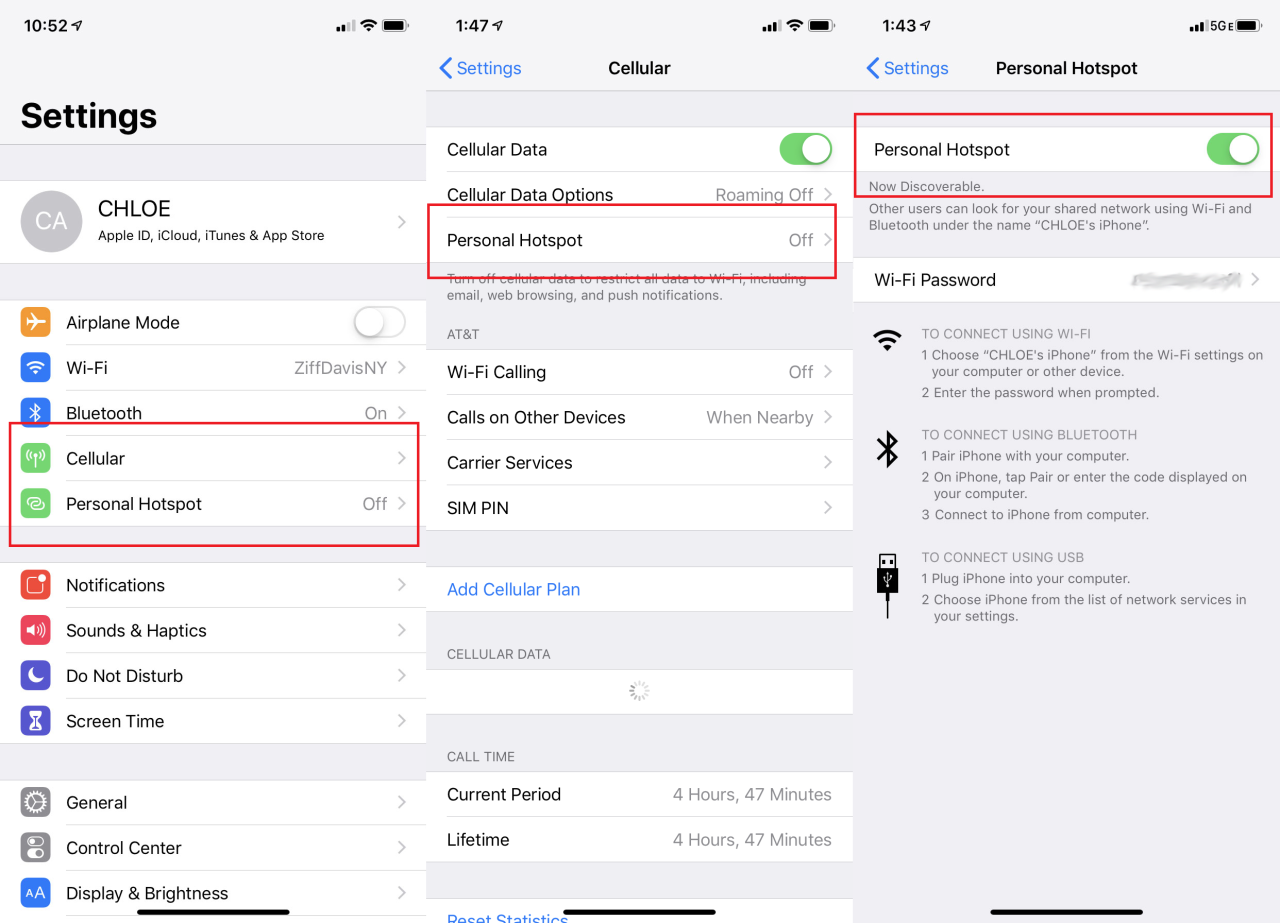
Meskipun iPhone X dirancang dengan fitur Hotspot yang handal, terkadang masalah teknis dapat muncul. Ada beberapa faktor yang bisa menyebabkan Hotspot di iPhone X tidak berfungsi sebagaimana mestinya. Untuk membantu Anda mengatasi masalah ini, artikel ini akan membahas beberapa tips troubleshooting, langkah-langkah untuk memeriksa koneksi internet, dan beberapa penyebab umum masalah Hotspot di iPhone X beserta solusinya.
Tips Troubleshooting Hotspot iPhone X
Jika Hotspot di iPhone X Anda tidak berfungsi, ada beberapa langkah troubleshooting yang dapat Anda coba:
- Restart iPhone X Anda: Memulai ulang iPhone X dapat menyelesaikan masalah sementara yang mungkin terjadi.
- Matikan dan hidupkan kembali Hotspot: Coba matikan Hotspot dan hidupkan kembali. Ini dapat membantu me-refresh koneksi dan menyelesaikan masalah kecil.
- Perbarui perangkat lunak iPhone X: Pembaruan perangkat lunak seringkali menyertakan perbaikan bug dan peningkatan kinerja, termasuk untuk fitur Hotspot. Pastikan iPhone X Anda menjalankan versi perangkat lunak terbaru.
- Lupakan dan sambungkan kembali jaringan Wi-Fi: Jika Anda terhubung ke jaringan Wi-Fi yang sama dengan perangkat yang ingin Anda hubungkan ke Hotspot, coba lupakan jaringan Wi-Fi tersebut di iPhone X dan sambungkan kembali.
Memeriksa Koneksi Internet iPhone X
Sebelum mengaktifkan Hotspot, pastikan iPhone X Anda memiliki koneksi internet yang stabil. Anda dapat memeriksa koneksi internet dengan cara berikut:
- Buka aplikasi browser internet: Jika Anda dapat mengakses situs web, maka koneksi internet Anda berfungsi.
- Buka aplikasi yang membutuhkan koneksi internet: Contohnya, aplikasi media sosial atau streaming video. Jika aplikasi tersebut berfungsi, maka koneksi internet Anda berfungsi.
- Periksa ikon sinyal di bagian atas layar: Pastikan ikon sinyal menunjukkan bahwa Anda terhubung ke jaringan Wi-Fi atau jaringan seluler yang kuat.
Penyebab Umum Masalah Hotspot di iPhone X, Cara mengaktifkan hotspot iphone x
Beberapa penyebab umum masalah Hotspot di iPhone X meliputi:
- Koneksi internet yang lemah: Jika koneksi internet iPhone X Anda lemah, Hotspot mungkin tidak berfungsi dengan baik. Pastikan Anda terhubung ke jaringan Wi-Fi atau jaringan seluler yang kuat.
- Batas data: Jika Anda menggunakan paket data seluler, pastikan Anda belum mencapai batas data Anda. Jika batas data terlampaui, Hotspot mungkin dihentikan atau dibatasi.
- Masalah perangkat lunak: Terkadang, masalah perangkat lunak dapat menyebabkan Hotspot tidak berfungsi. Cobalah untuk me-restart iPhone X Anda atau memperbarui perangkat lunak ke versi terbaru.
- Masalah pengaturan Hotspot: Pastikan pengaturan Hotspot di iPhone X Anda sudah benar. Periksa nama Hotspot, kata sandi, dan batasan data.
- Masalah perangkat lain: Perangkat yang ingin Anda hubungkan ke Hotspot mungkin mengalami masalah konektivitas. Coba restart perangkat tersebut atau pastikan perangkat tersebut kompatibel dengan Hotspot.
Keuntungan Menggunakan Hotspot di iPhone X
Menggunakan hotspot di iPhone X memberikan kemudahan untuk berbagi koneksi internet dengan perangkat lain. Anda dapat memanfaatkan koneksi data seluler iPhone X untuk mengakses internet di perangkat lain, seperti laptop, tablet, atau smartphone lainnya. Fitur ini sangat praktis, terutama saat Anda tidak memiliki akses ke jaringan WiFi.
Keunggulan Hotspot di iPhone X
Penggunaan hotspot di iPhone X memiliki beberapa keunggulan dibandingkan cara berbagi internet lainnya, seperti tethering USB atau Bluetooth. Keunggulan tersebut antara lain:
- Kemudahan Pengaturan: Hotspot di iPhone X mudah diaktifkan dan diatur. Anda hanya perlu masuk ke pengaturan dan mengaktifkan fitur hotspot.
- Koneksi Cepat: Hotspot di iPhone X dapat memberikan koneksi internet yang cepat, terutama jika Anda menggunakan paket data seluler dengan kecepatan tinggi.
- Koneksi Stabil: Hotspot di iPhone X umumnya lebih stabil dibandingkan dengan tethering USB atau Bluetooth. Hal ini karena koneksi hotspot menggunakan jaringan data seluler yang lebih kuat.
- Keamanan: Hotspot di iPhone X memiliki fitur keamanan yang kuat, seperti password untuk melindungi akses ke hotspot Anda.
Perbandingan Kecepatan dan Stabilitas
Berikut tabel perbandingan kecepatan dan stabilitas hotspot di iPhone X dengan jaringan WiFi:
| Fitur | Hotspot iPhone X | Jaringan WiFi |
|---|---|---|
| Kecepatan | Tergantung pada paket data seluler dan kondisi jaringan | Tergantung pada kecepatan internet dan kondisi jaringan |
| Stabilitas | Umumnya stabil, tetapi bisa dipengaruhi oleh kondisi jaringan seluler | Umumnya stabil, tetapi bisa dipengaruhi oleh kondisi jaringan WiFi |
Perlu dicatat bahwa kecepatan dan stabilitas hotspot di iPhone X dapat bervariasi tergantung pada beberapa faktor, seperti paket data seluler, kondisi jaringan seluler, dan jumlah perangkat yang terhubung ke hotspot.
Terakhir
Dengan mengaktifkan hotspot di iPhone X, Anda dapat dengan mudah berbagi koneksi internet dengan perangkat lain, kapan pun dan di mana pun. Fitur ini sangat praktis dan berguna, terutama saat Anda bepergian atau berada di tempat yang tidak memiliki akses Wi-Fi. Pastikan untuk mengikuti langkah-langkah dengan benar dan atur pengaturan hotspot sesuai kebutuhan Anda. Selamat mencoba!
FAQ Terperinci
Apakah saya perlu memiliki paket data aktif untuk mengaktifkan hotspot di iPhone X?
Ya, Anda perlu memiliki paket data aktif untuk dapat mengaktifkan hotspot di iPhone X.
Bagaimana cara mengetahui apakah hotspot saya sudah aktif?
Anda dapat melihat ikon hotspot di bagian atas layar iPhone X Anda. Ikon ini berbentuk lingkaran dengan panah yang keluar dari dalamnya.
Apakah ada batasan jumlah perangkat yang dapat terhubung ke hotspot iPhone X?
Ya, Anda dapat membatasi jumlah perangkat yang dapat terhubung ke hotspot iPhone X melalui pengaturan.